Како спојити линије у АутоЦАД
Цртеж у АутоЦАД-у састоји се од скупа сегментних линија које треба уредити током рада. За неке сложене детаље, препоручљиво је да комбинују све своје линије у један објекат, тако да је погодније расподијелити и трансформисати их.
У овој лекцији ћете научити како спојити линије једног објекта.
Како спојити линије у АутоЦАД
Пре него што почнете да спајате линије, вреди напоменути да само "полилини" који имају заједничку тачку (не раскрснице!) Могу се ујединити. Размотримо два начина асоцијације.
Спајање Полилина
1. Идите на траку и изаберите "Хоме" - "Драв" - "Полилине". Прикрију два суседна произвољна облика.
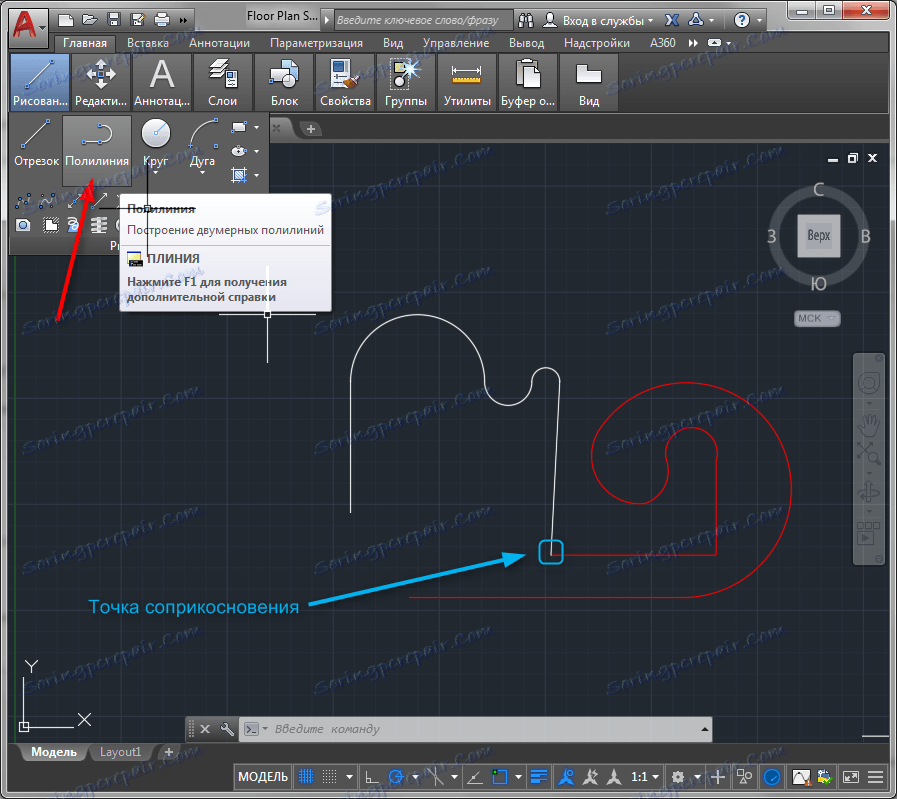
2. На траци идите на "Хоме" - "Едит". Активирајте команду "Цоннецт".
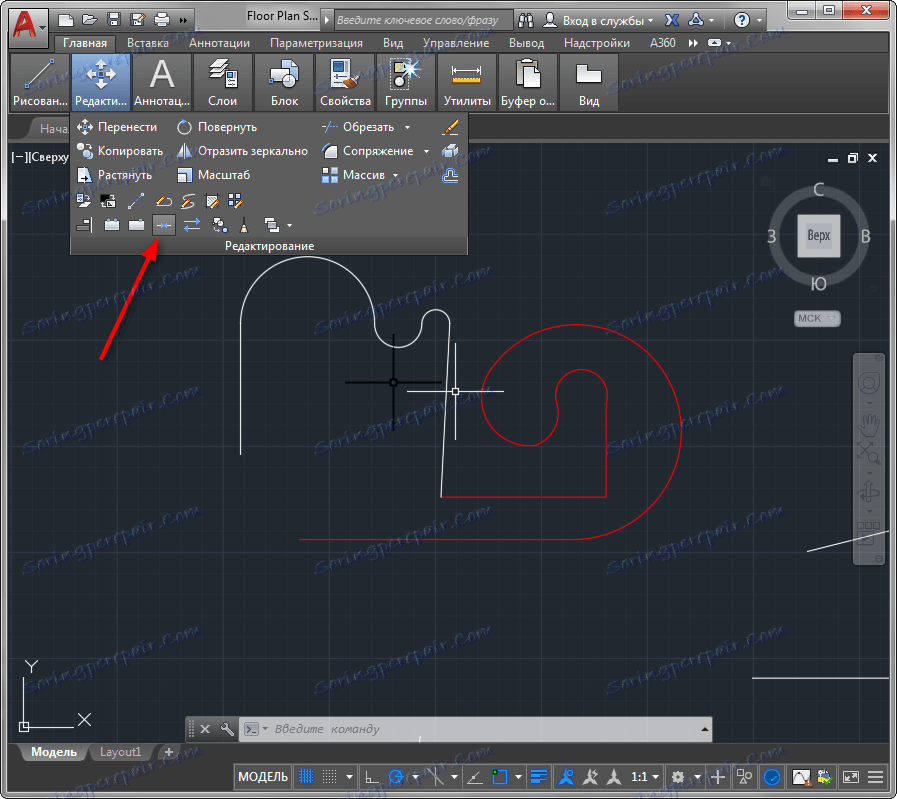
3. Изаберите изворну линију. Њена својства ће се примењивати на све линије које су јој приложене. Притисните тастер "Ентер".
Изаберите линију која ће бити причвршћена. Притисните Ентер.

Ако вам је непријатно притиснути "Ентер" на тастатури, можете кликнути десним тастером миша на радно поље и изаберите "Ентер" из контекстног менија.
Пре него што сте уједињена полилина са особинама изворне линије. Тачка контакта може се померити, а сегменти који га формирају - уређују.
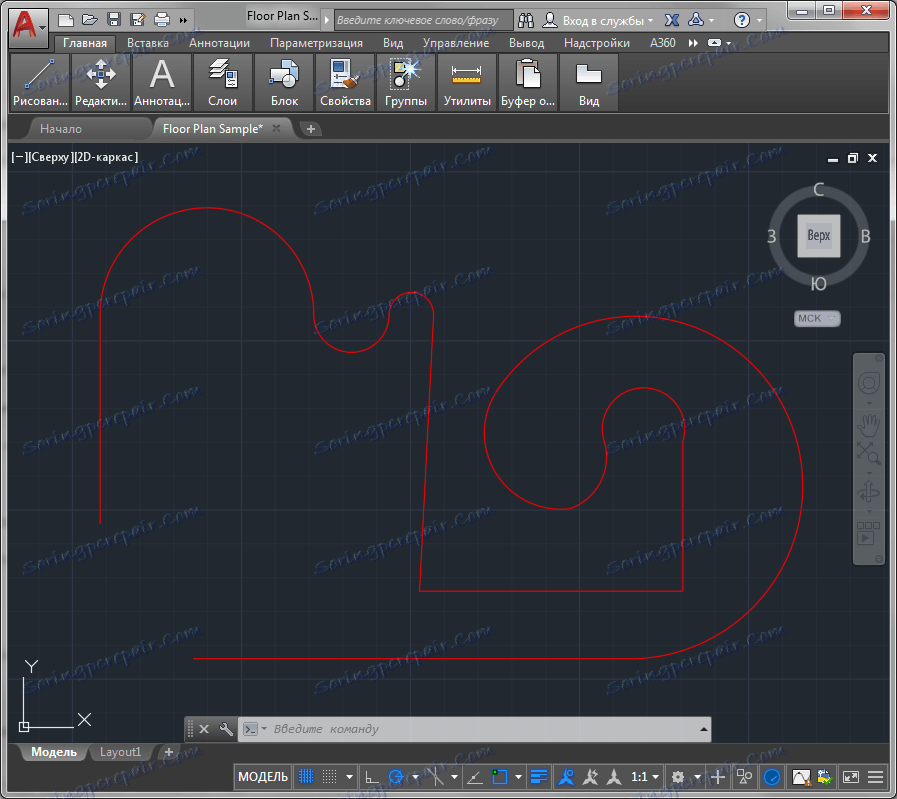
Повезана тема: Како обрезати линије у АутоЦАД-у
Синдикат сегмената
Ако ваш објекат није нацртан са алатом Полилине, али се састоји од одвојених сегмената, не можете спојити своје линије са командом "Цоннецт", као што је описано горе. Међутим, ови сегменти могу се претворити у полиилину, а синдикат постаје доступан.
1. Цртајте објекат из неколико сегмената коришћењем алата "Линија", који се налази у траци у панелу "Почетна" - "Цртање".

2. На панелу "Измени" кликните на дугме "Измени полигон".

3. Кликните на леви тастер миша на сегменту. На линији се појављује питање: "Да ли је то полиглина?". Притисните Ентер.
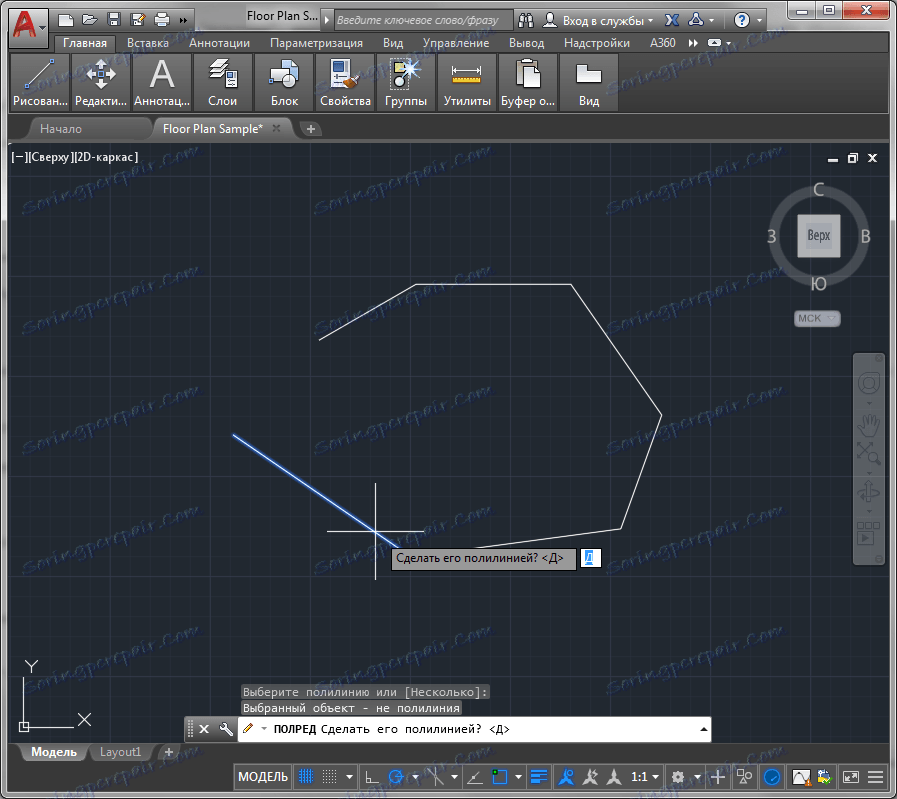
4. Појављује се прозор "Сет Параметер". Кликните на "Додај" и изаберите све друге сегменте. Притисните "Ентер" два пута.
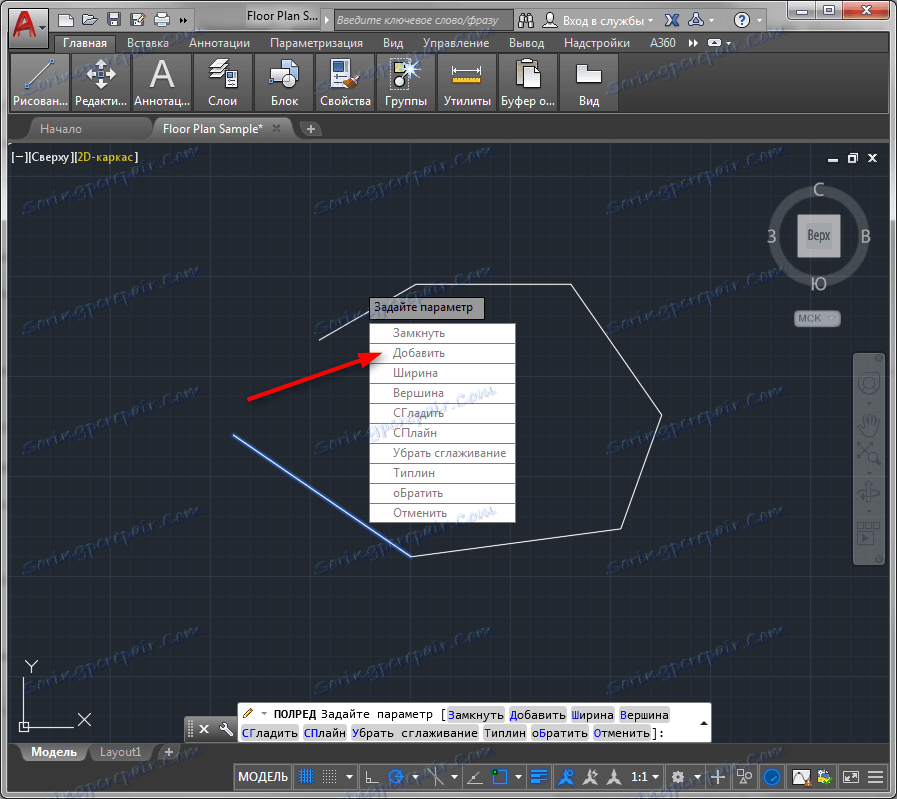
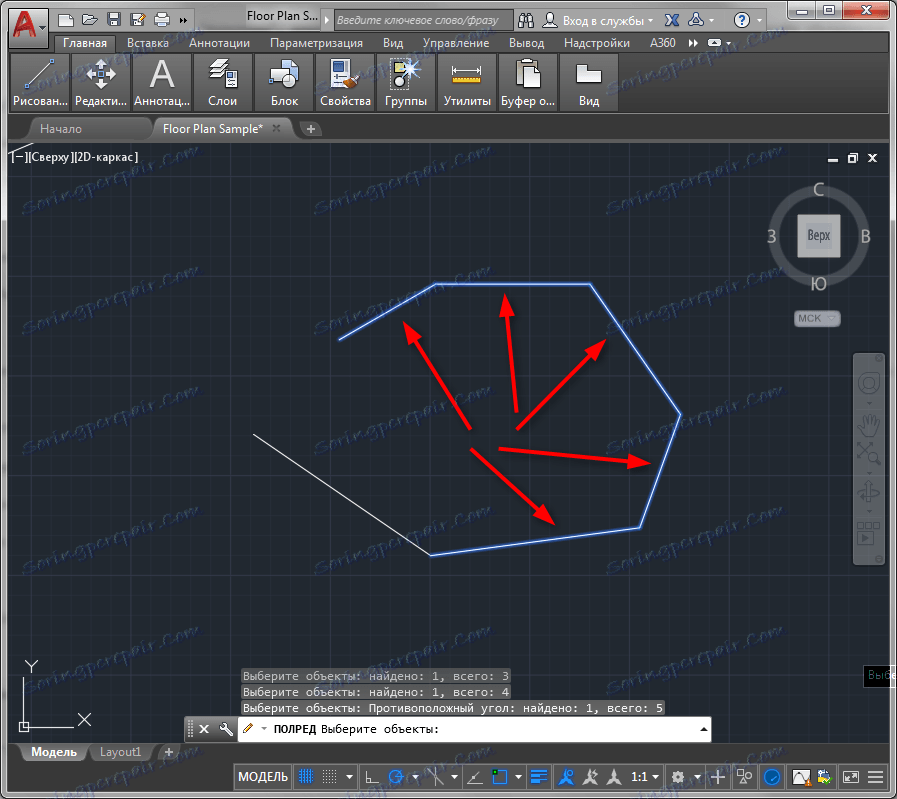
5. Линије су уједињене!
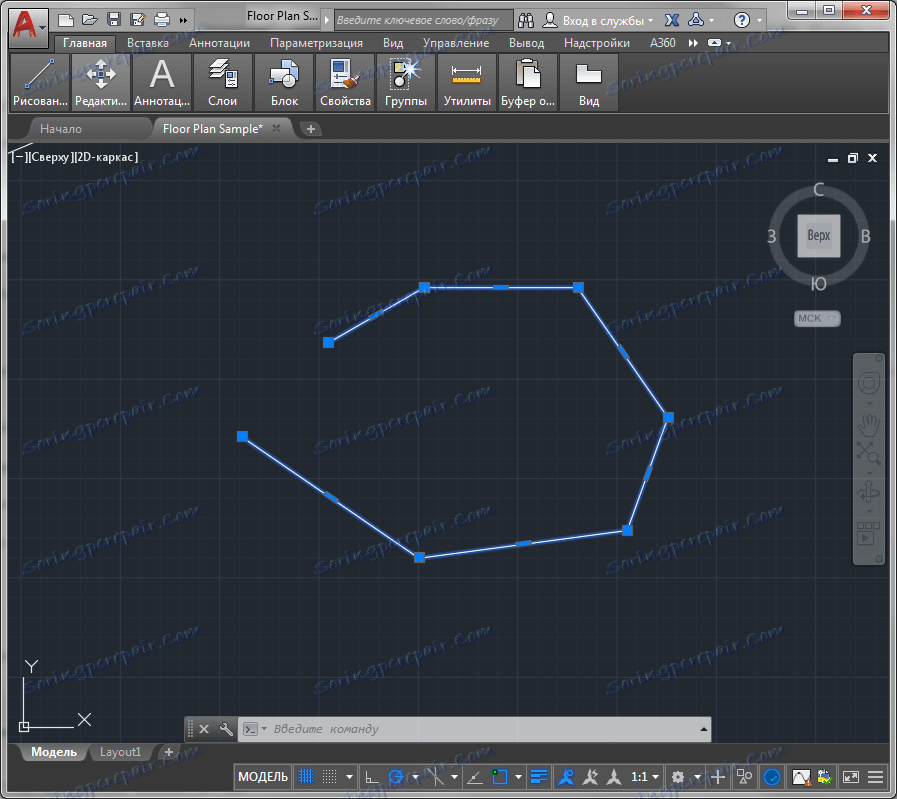
Прочитајте такође: Како користити АутоЦАД
То је цео механизам комбиновања линија. У њему нема ништа компликовано, само треба да вежбате. Користите методу канала у својим пројектима!